如何阻止计算机、电话或网络上的任何网站
已发表: 2021-06-15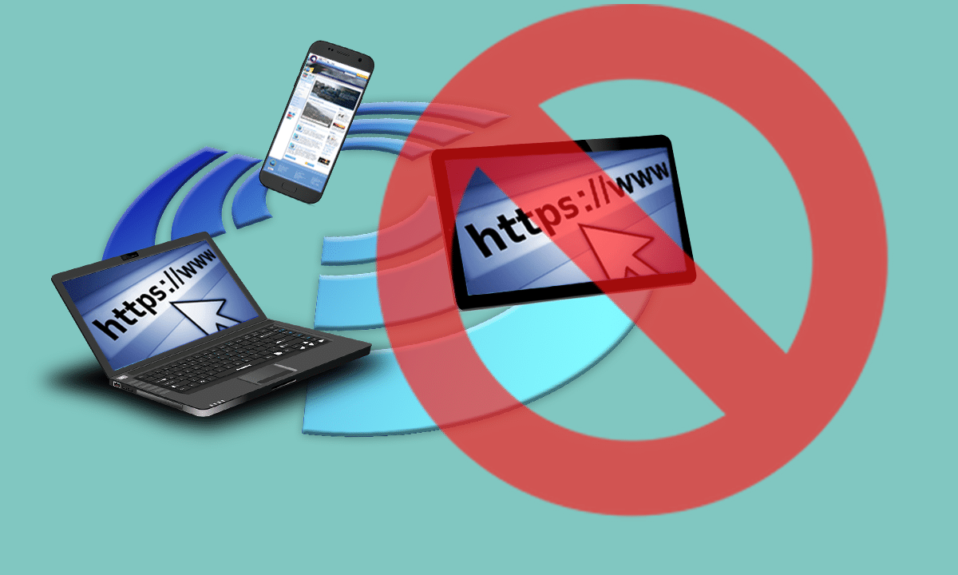
互联网并不总是人们认为的对儿童友好、知识渊博的仙境。 对于每一篇甜蜜的博客文章,您都会遇到一个黑暗且不合适的网站,潜伏在拐角处,等待攻击您的 PC。 如果您厌倦了一直保持谨慎并想摆脱互联网上的阴暗网站,那么这里有一个关于如何在您的计算机、手机或网络上阻止任何网站的指南。
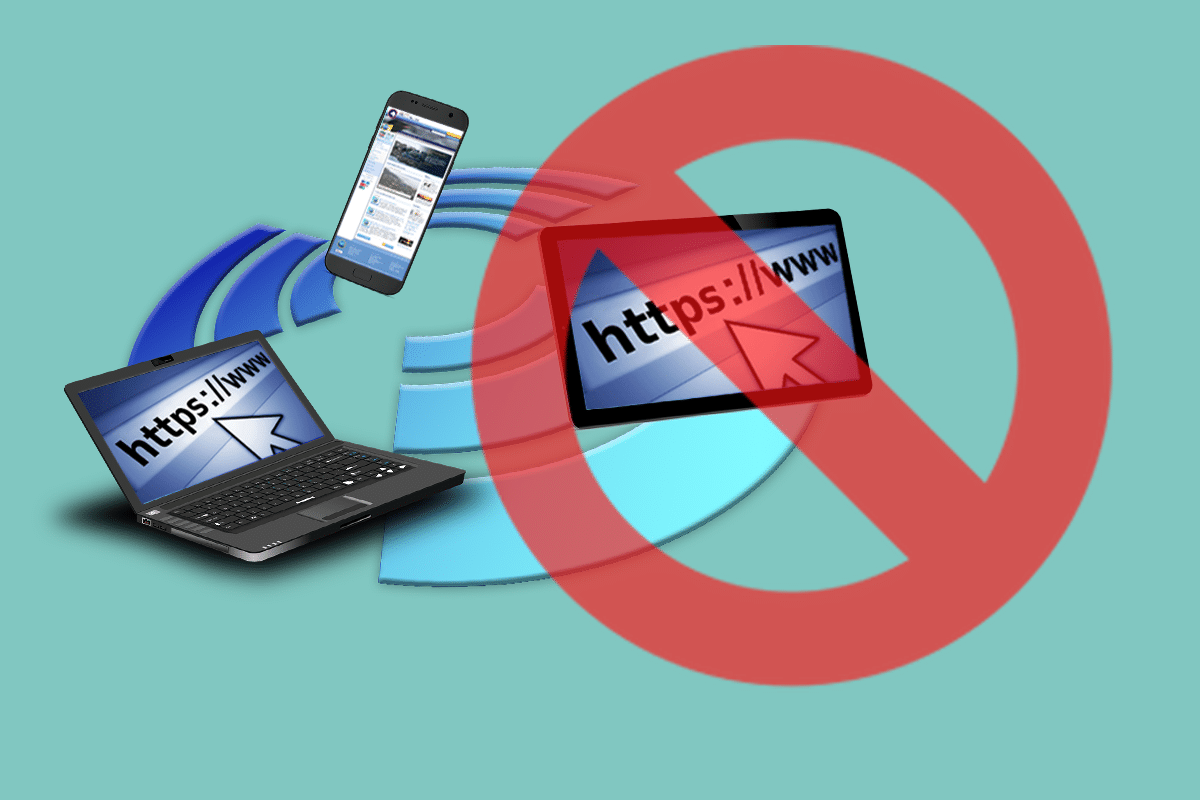
内容
- 如何阻止计算机、电话或网络上的任何网站
- 我为什么要屏蔽网站?
- 方法 1:在 Windows 10 上阻止任何网站
- 方法 2:在 MacBook 上阻止网站
- 方法 3:在 Chrome 上阻止网站
- 方法 4:在 Mozilla Firefox 上阻止网站
- 方法 5:如何在 Safari 上阻止网站
- 方法 6:在 Android 上阻止网站
- 方法 7:在 iPhone 和 iPad 上阻止网站
如何阻止计算机、电话或网络上的任何网站
我为什么要屏蔽网站?
网站屏蔽已成为许多组织、学校甚至家庭的重要组成部分。 这是父母和老师用来防止孩子访问不适合他们年龄的网站的一种策略。 在专业工作场所,对某些网站的访问受到限制,以确保员工不会失去注意力并在无干扰的环境中完成任务。 无论出于何种原因,网站监控都是互联网的重要组成部分,按照下面提到的方法,您将能够在任何地方阻止任何网站。
方法 1:在 Windows 10 上阻止任何网站
Windows 10 是一种广泛使用的操作系统,主要用于学校和其他组织。 在 Windows 上阻止网站是一个简单的过程,用户甚至可以在不打开网络浏览器的情况下这样做。
1. 在您的 Windows PC 上,通过管理员帐户登录并打开“此 PC”应用程序。
2. 使用顶部的地址栏,转到以下文件位置:
C:\Windows\System32\驱动程序\等
3. 在此文件夹中,打开标题为“hosts”的文件。 如果 Windows 要求您选择一个应用程序来运行该文件,请选择记事本。
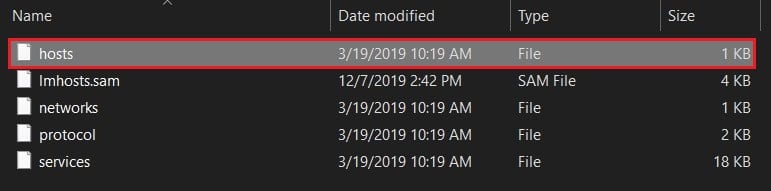
4. 您的记事本文件应如下所示。
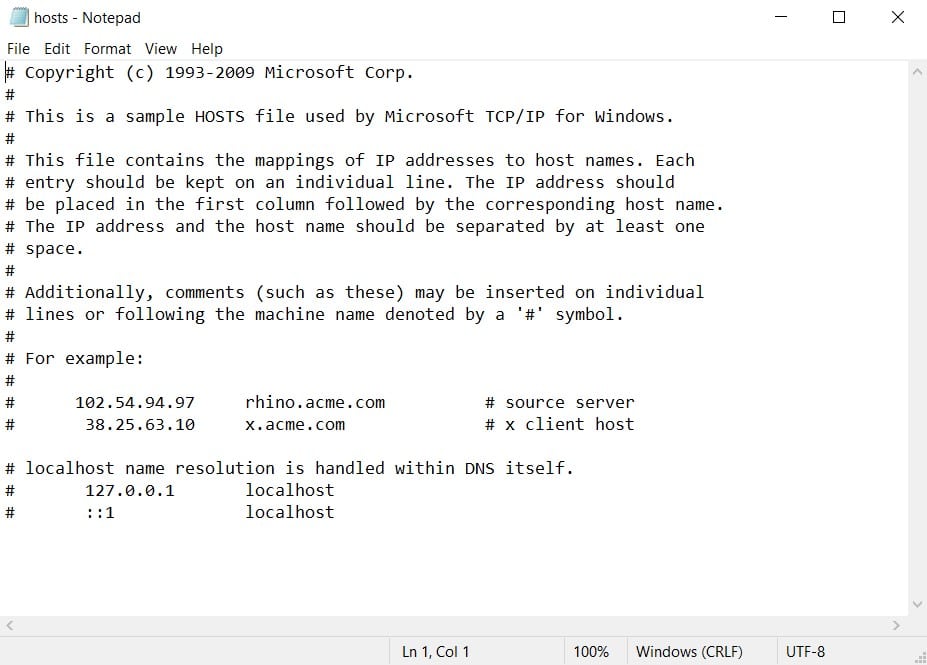
5. 要阻止特定网站,请转到文件底部并输入 127.0.0.1,后跟要阻止的网站的名称。 例如,如果您想阻止 Facebook,您将输入以下代码: 127 . 0.0.1 https://www.facebook.com/

6. 如果您想限制更多站点,请按照相同的步骤并在下一行输入代码。 对文件进行更改后,按 Ctrl + S保存它。
注意:如果您无法保存文件并出现“拒绝访问”等错误,请按照本指南进行操作。
7. 重新启动您的 PC,您应该能够阻止 Windows 10 计算机上的任何网站。
方法 2:在 MacBook 上阻止网站
在 Mac 上阻止网站的过程与 Windows 中的过程类似。
1. 在您的 MacBook 上,按 F4并搜索终端。
2. 在 Nano 文本编辑器中输入以下地址:
须藤纳米/私人/等/主机。
注意:如果需要,请输入您的计算机密码。
3. 在“hosts”文件中,输入 127.0.0.1 ,后跟要阻止的网站名称。 保存文件并重新启动您的 PC。
4. 特定网站应被屏蔽。
方法 3:在 Chrome 上阻止网站
近年来,谷歌浏览器几乎成为网络浏览器的代名词。 基于谷歌的浏览器彻底改变了网上冲浪,不仅可以更轻松地访问新网站,还可以阻止可疑网站。 要禁止访问 Chrome 上的网站,您可以使用 BlockSite 扩展程序,这是一项可以完成工作的高效功能。
1. 打开谷歌浏览器并将 BlockSite 扩展安装到您的浏览器上。
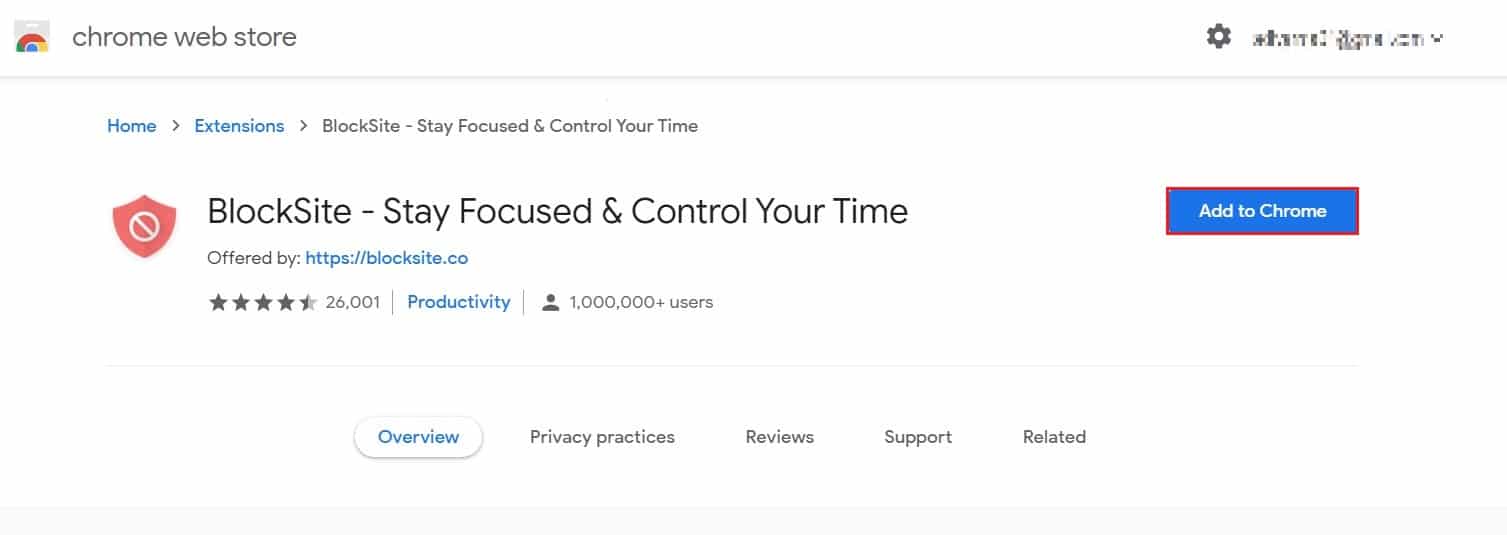
2. 安装扩展后,您将被重定向到功能的配置页面。 在初始设置期间,BlockSite 会询问您是否要启用自动阻止功能。 这将使扩展程序可以访问您的互联网使用模式和历史记录。 如果这听起来合理,您可以单击“我接受”并启用该功能。
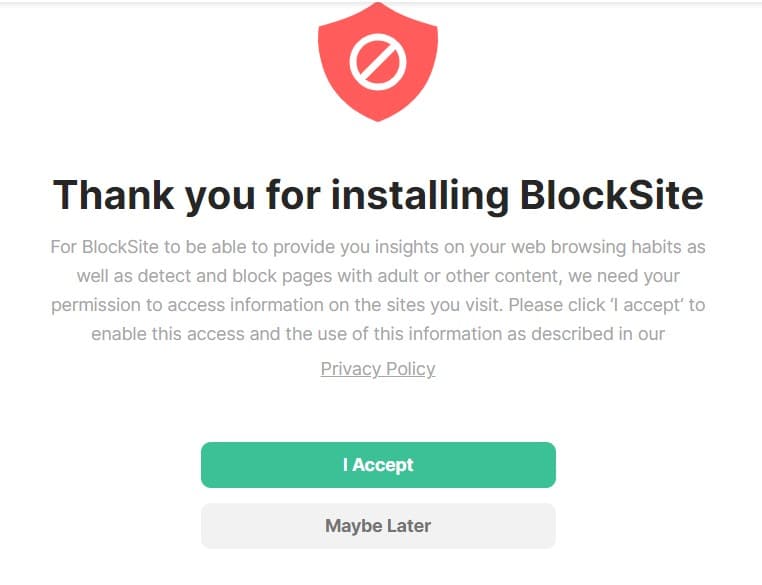
3. 在扩展程序的主页上,在空白文本字段中输入您要阻止的网站的名称。 完成后,单击绿色加号图标以完成该过程。
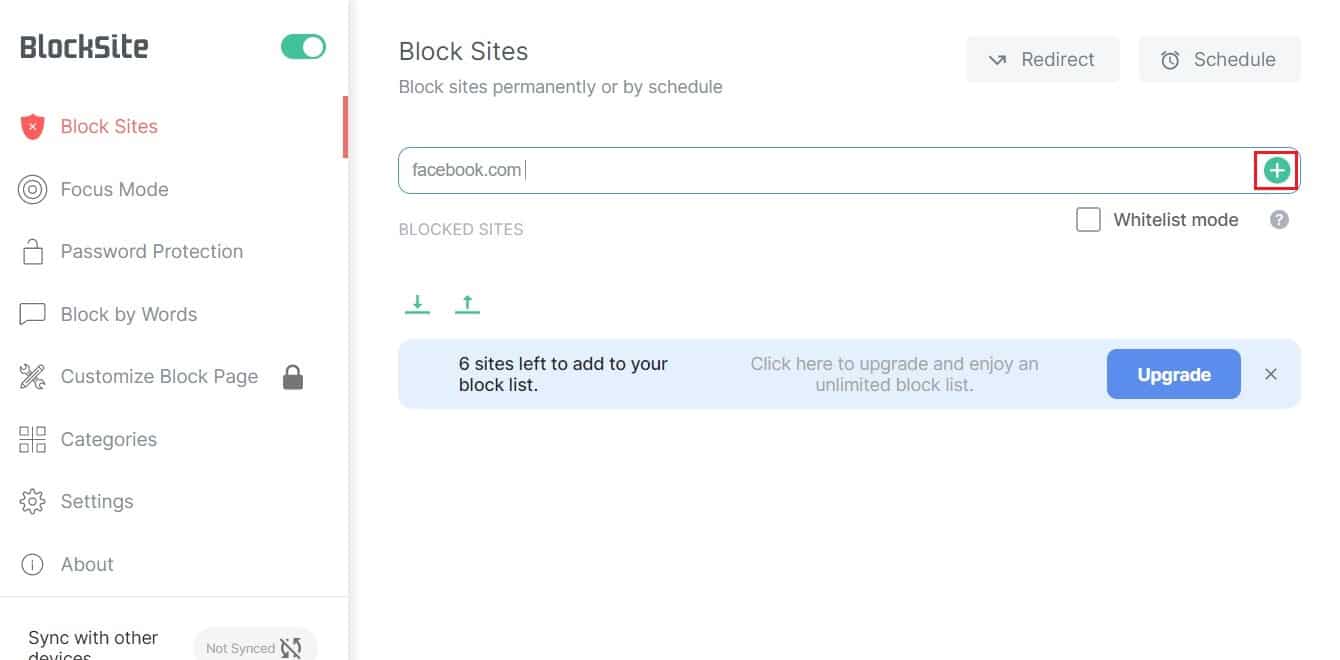
4. 在 BlockSite 中,您还有各种其他功能,可让您阻止特定类别的网站并创建互联网计划以提高您的注意力。 此外,您可以对扩展程序进行编程以限制对包含特定单词或短语的站点的访问,从而确保最大的安全性。

注意: Google Chromebook 的运行界面与 Chrome 类似。 因此,通过使用 BlockSite 扩展,您也可以在 Chromebook 设备上屏蔽网站。
另请阅读:如何在 Chrome 移动版和桌面版上阻止网站
方法 4:在 Mozilla Firefox 上阻止网站
Mozilla Firefox 是另一种在互联网用户中广受欢迎的浏览器。 幸运的是,Firefox 浏览器也可以使用 BlockSite 扩展。 前往 Firefox 插件菜单并搜索 BlockSite。 下载并安装扩展程序并按照上述步骤阻止您选择的任何网站。
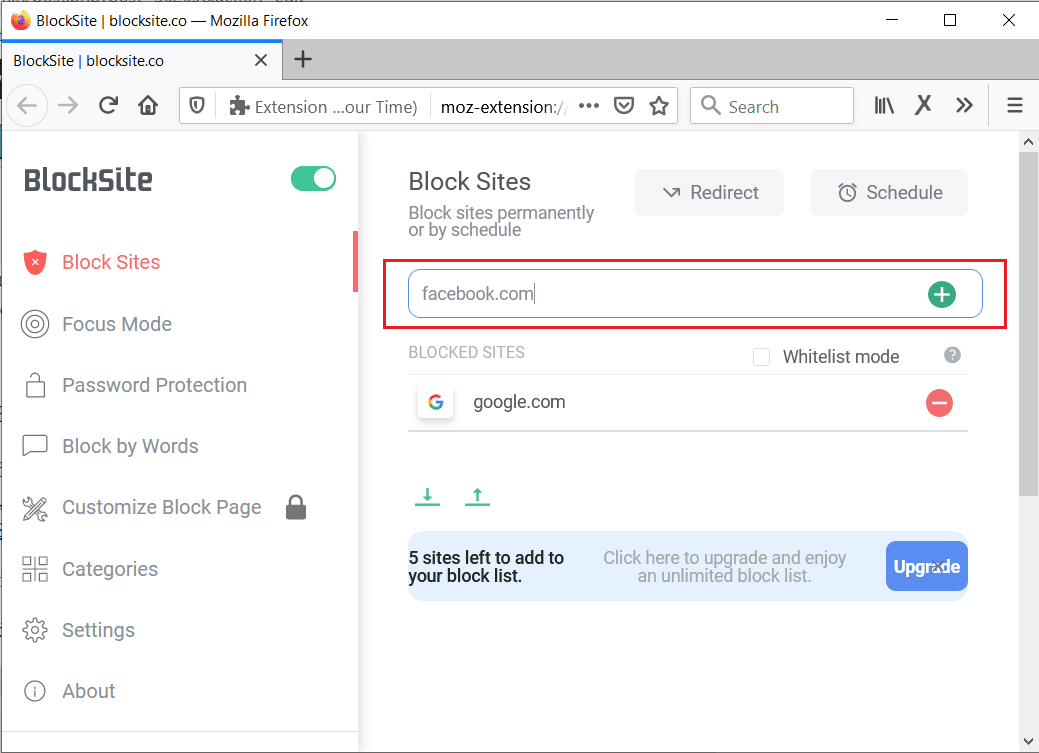
方法 5:如何在 Safari 上阻止网站
Safari 是 MacBook 和其他 Apple 设备中的默认浏览器。 虽然您可以通过编辑方法 2 中的“主机”文件来阻止 Mac 上的任何网站,但还有其他方法更可定制并提供更好的结果。 SelfControl 就是这样一种可以帮助您避免分心的应用程序。
1.下载应用程序并在您的 MacBook 上启动它。
2.点击“编辑黑名单”并输入您要限制的站点的链接。
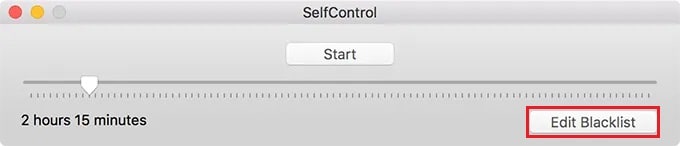
3. 在应用程序上,调整滑块以确定对所选站点的限制持续时间。
4. 然后点击“开始” ,您黑名单上的所有网站都将在 Safari 中被阻止。
另请阅读:被阻止或受限制的网站? 这是免费访问它们的方法
方法 6:在 Android 上阻止网站
由于其用户友好性和可定制性,Android 设备已成为智能手机用户的极受欢迎的选择。 虽然您无法通过 Android 设置操作您的互联网配置,但您可以下载会为您屏蔽网站的应用程序。
1. 前往 Google Play 商店并下载适用于 Android 的 BlockSite 应用程序。
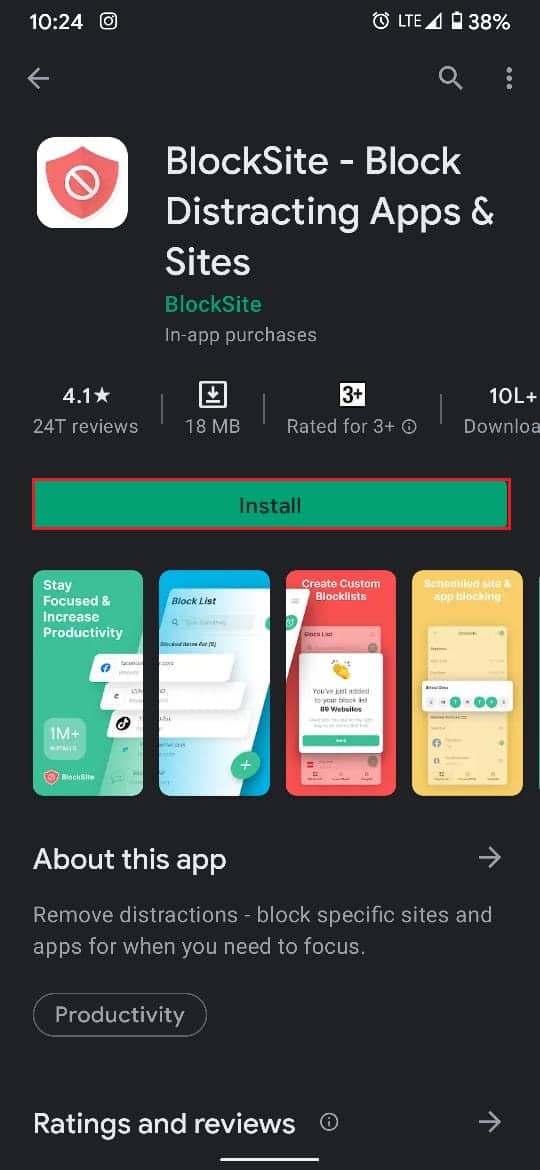
2. 打开应用并启用所有权限。
3. 在应用程序主界面,点击右下角的绿色加号图标添加网站。
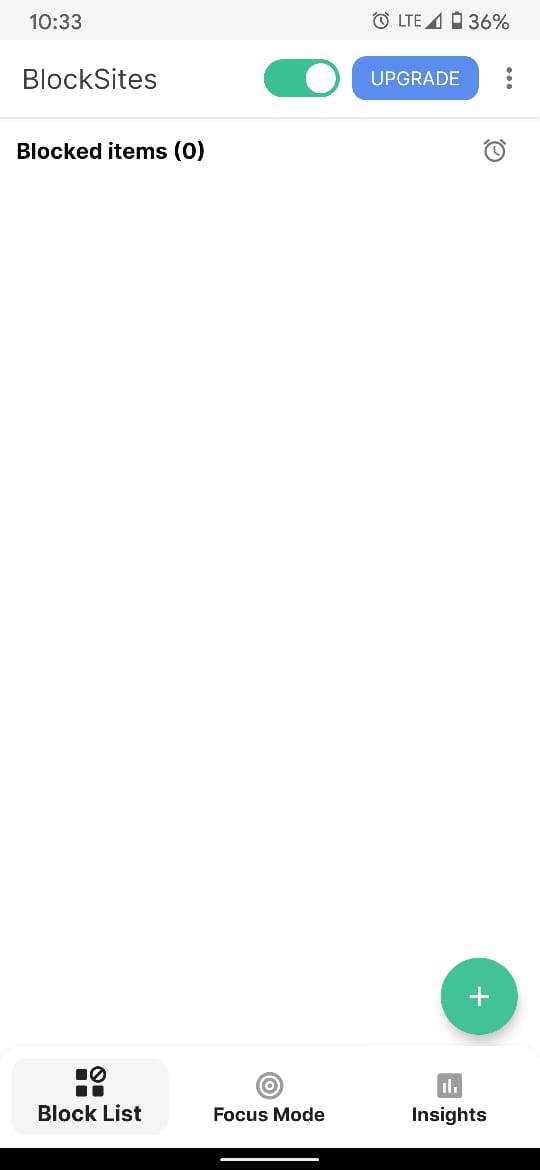
4. 该应用程序将为您提供不仅可以阻止网站,还可以限制设备上分散注意力的应用程序的选项。
5.选择您要限制的应用程序和网站,然后点击右上角的“完成” 。
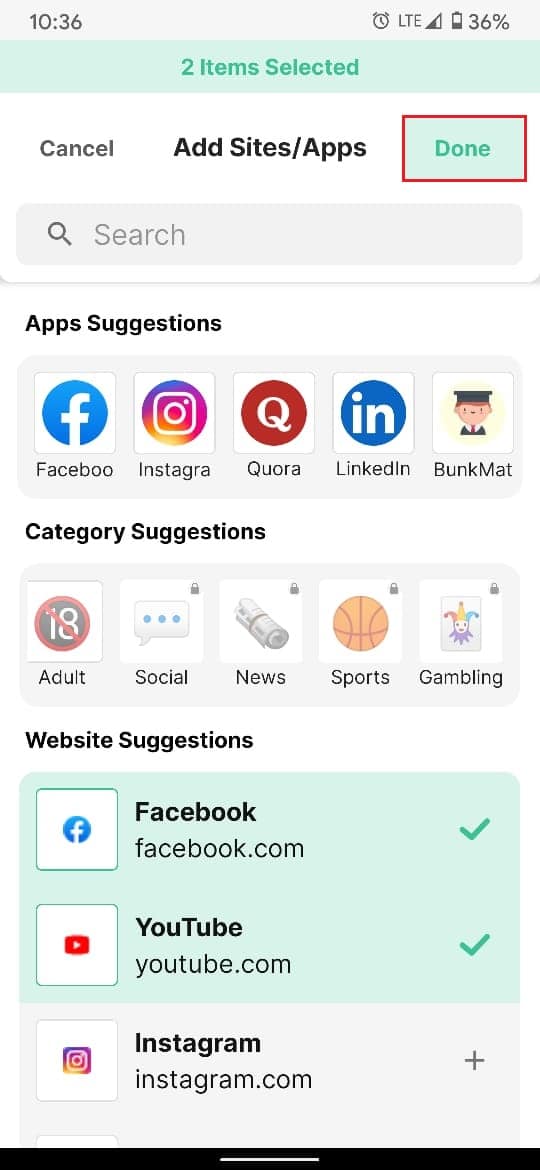
6. 您将能够阻止您的 Android 手机上的任何网站。
方法 7:在 iPhone 和 iPad 上阻止网站
对于 Apple 而言,用户安全和隐私是最受关注的问题。 为了坚持这一原则,该公司在其设备上引入了各种功能,使 iPhone 更加安全。 以下是您可以通过 iPhone 设置直接阻止网站的方法:
1.打开iPhone 上的设置应用程序,然后点击“屏幕时间”
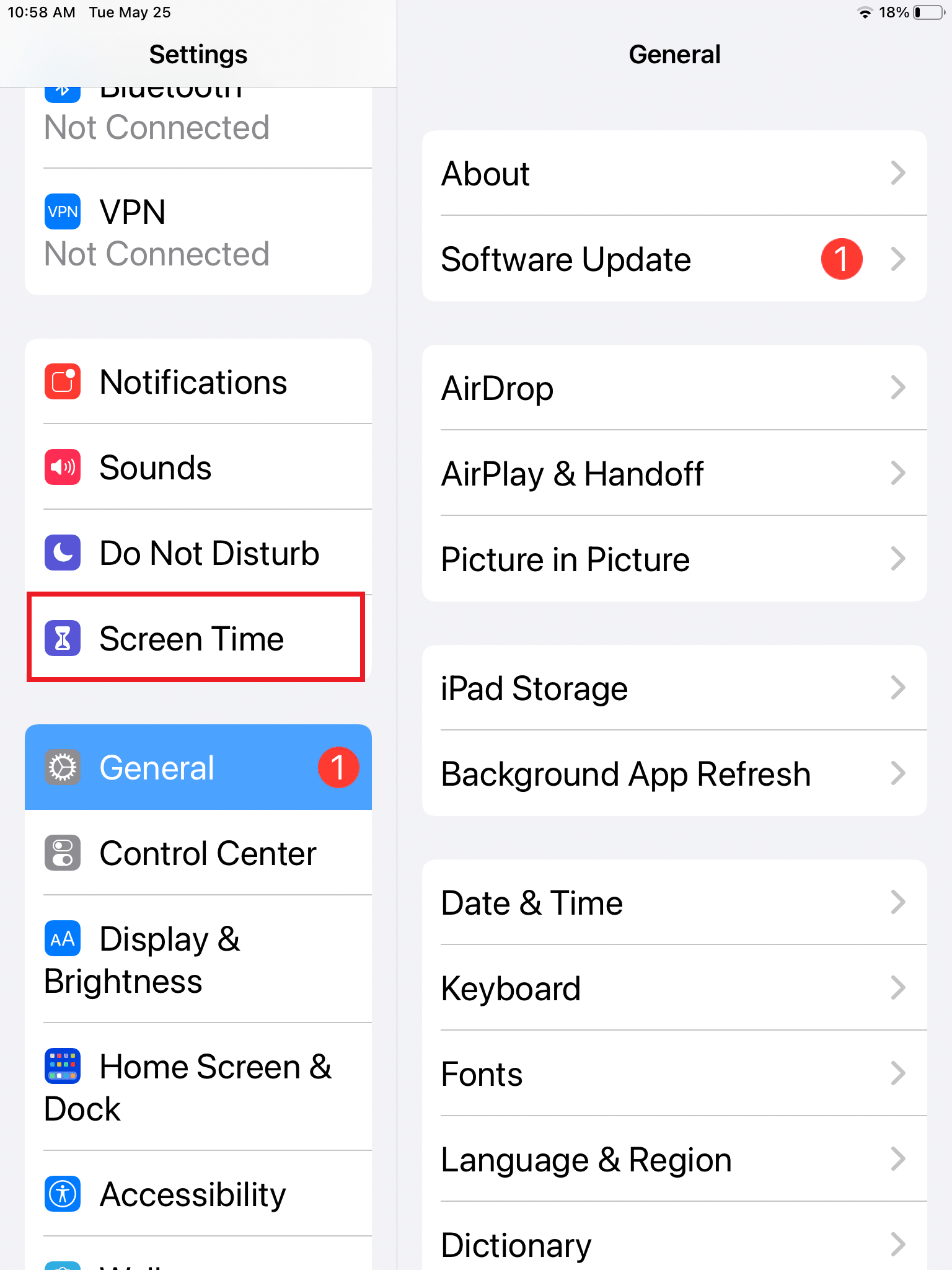
2. 在这里,点击“内容和隐私限制”。
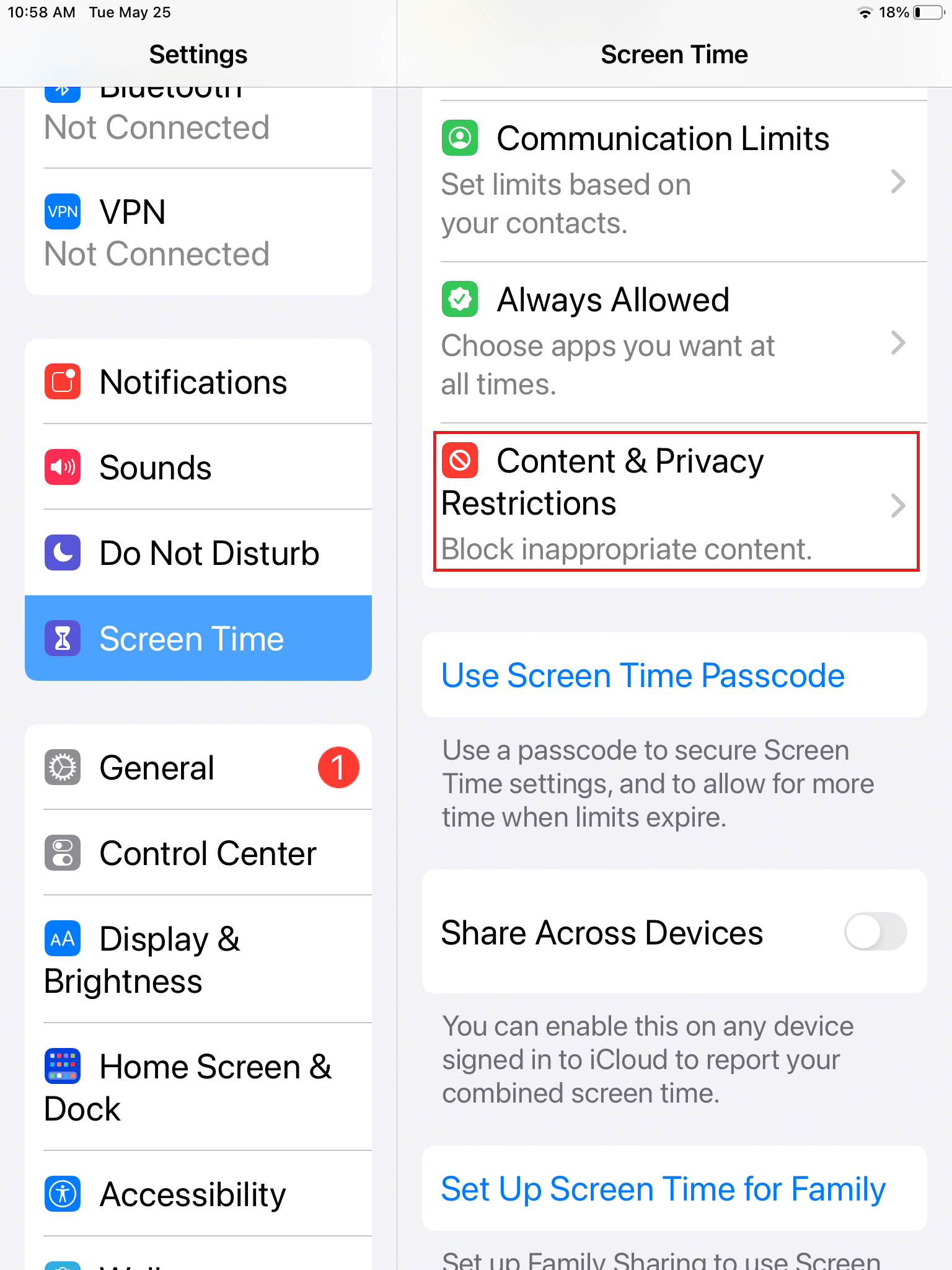
3. 在下一页上,启用内容和隐私限制选项旁边的切换,然后点击内容限制。
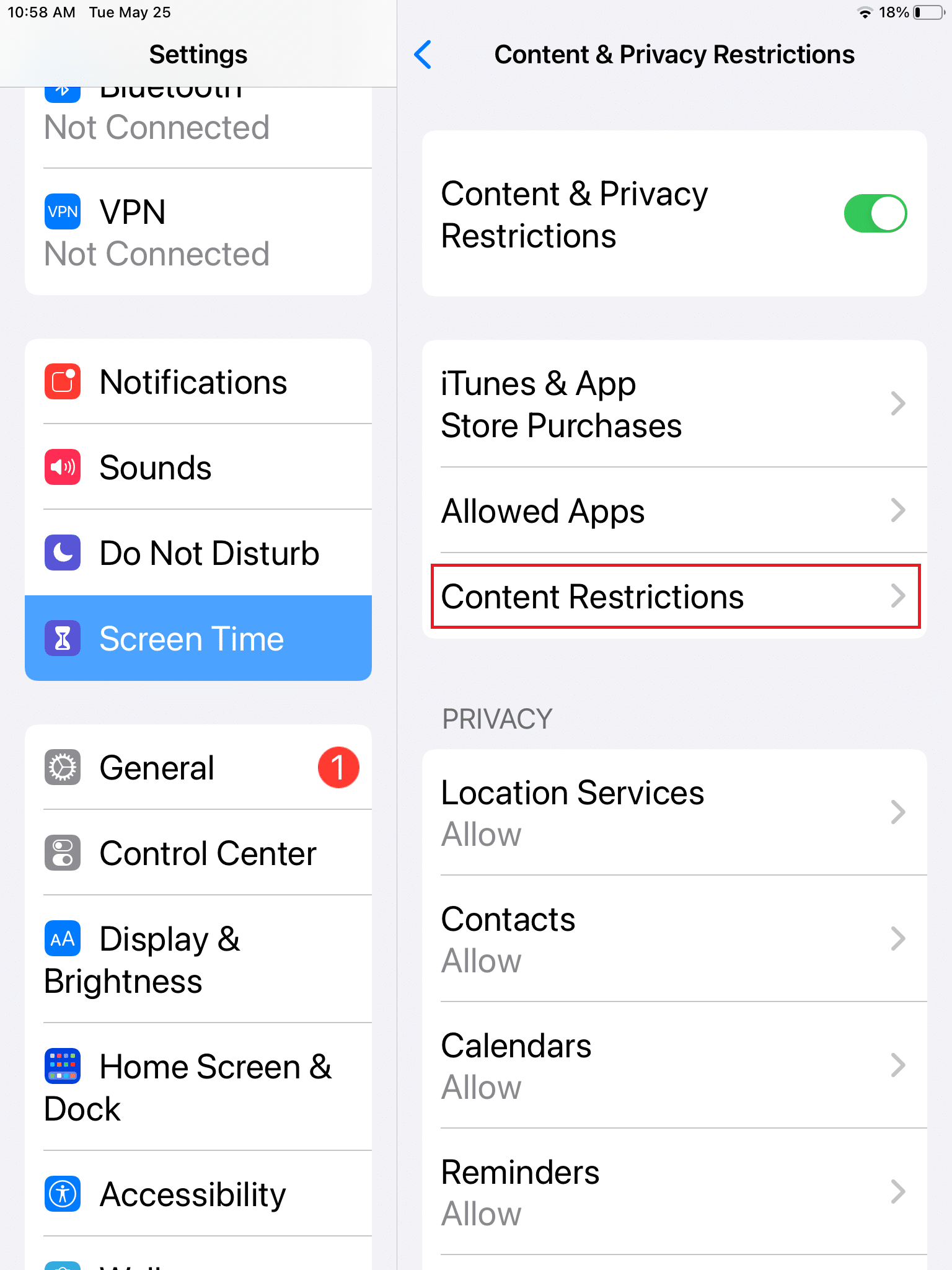
4. 在“内容限制”页面上,向下滚动并点击“Web 内容”。
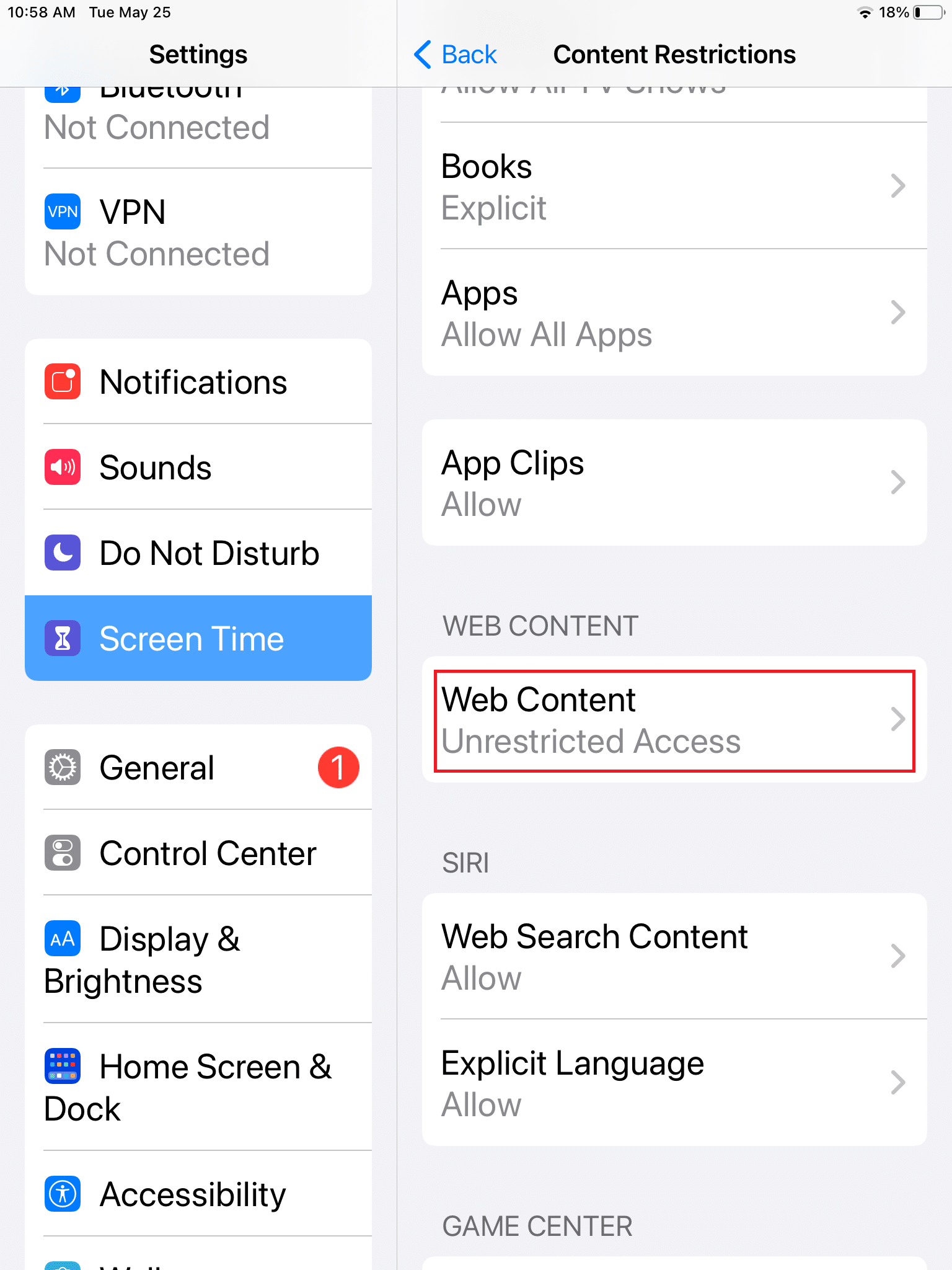
5. 在这里,您可以限制成人网站或点击“仅限允许的网站”以限制对少数儿童友好网站的互联网访问。
6. 要阻止特定网站,请点击“限制成人网站”。 然后点击从不允许列下的“添加网站” 。
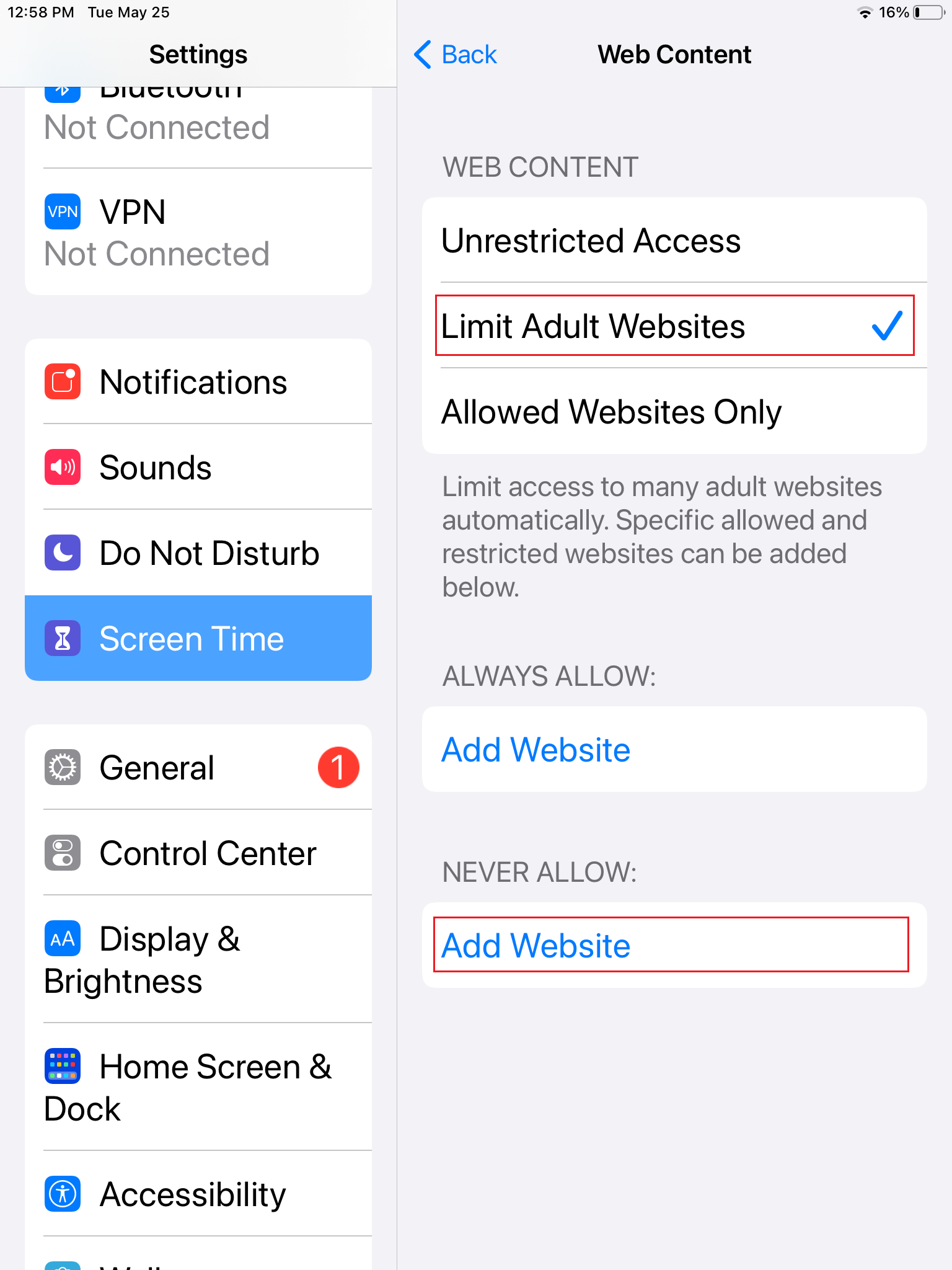
7. 添加后,您将能够限制对 iPhone 和 iPad 上任何站点的访问。
受到推崇的:
- Windows 10 提示:如何阻止 Internet 访问
- 在 Android 手机上访问被阻止网站的 5 种方法
- 如何修复 Android 屏幕无法旋转
- 修复 Microsoft Teams 不断重启
互联网上充斥着危险和不适当的网站,它们正等待对您的 PC 造成严重破坏并分散您的工作注意力。 但是,通过上述步骤,您应该能够应对这些挑战并将注意力集中在工作上。
我们希望本指南对您有所帮助,并且您能够阻止计算机、手机或网络上的任何网站。 如果您有任何进一步的疑问,请随时在下面的评论部分提出。
